
- •Министерство образования и науки Российской Федерации
- •Содержание
- •Лабораторная работа №1-2 анализ поведения системы с использованием контекстных диаграмм йордана – де марко
- •Лабораторная работа №3 анализ данных. Построение инфологической модели данных бд
- •Задание 1
- •Задание 3
- •Задание 5
- •Задание 6
- •Задание 7
- •Задание 9
- •Лабораторная работа №4 преобразование инфологической модели данных в реляционную на основе правил преобразования
- •Лабораторная работа №5 построение реляционной моедли бд с использованием метода нормальных форм
- •Лабораторная работа №6 Проект как средство объединения элементов приложения. Создание базы данных в состве проекта visual foxpro
- •Лабораторная работа №7 создание базы данных в составе проекта vfp
- •Лабораторная работа №8 создание форм как средства работы с таблицами
- •Форма как средство ввода и редактирования данных
- •Создание формы с помощью конструктора форм
- •Окно конструктора форм
- •2. Создание формы
- •3. Настройка параметров формы
- •4. Среда окружения формы
- •6. Размещение объектов в форме
- •6.1. Размещение полей таблиц и надписей к ним с использованием построителя формы
- •6.2. Текстовая информация
- •6.3. Поле ввода
- •6.4. Использование построителя для создания формы
- •6.5. Поле редактирования
- •6.6. Кнопки управления
- •6.6.1. Размещение одиночных кнопок
- •6.6.2. Редактирование составных объектов Создание группы кнопок
- •7. Создание формы с помощью мастера
- •Лабораторная работа № 9-10 Запросы к базе данных
- •I. Создание однотабличного запроса:
- •II. Создание многотабличного запроса:
- •III. Группировка полей запроса
- •IV. Подзапросы
- •Использование представлений данных
- •Создание представления данных
- •Просмотр представления данных
- •Сохранение созданного представления данных
- •Параметры представления данных
- •Редактирование данных
- •Установка редактируемых полей
- •Лабораторная работа № 11-12 Создание и печать отчетов
- •2.2. Типы полос окна конструктора отчета
- •Лабораторная работа №13 Хранимые процедуры и триггеры
- •1. Условия достоверности, хранимые процедуры, триггеры
- •Хранимые процедуры
- •Условия достоверности ввода данных на уровне поля таблицы
- •Условия достоверности ввода данных на уровне записей
- •Триггеры
- •Использование триггеров и хранимых процедур
- •Использование триггеров при определении ссылочной целостности
- •Определение значения поля при добавлении новой записи
- •Проверка удовлетворения введенных значений заданному условию
- •Лабораторная работа № 14 Создание меню приложения
- •Лабораторная работа № 15 Генерация приложения
- •Построение проекта и генерация приложения
- •Установка основной программы проекта
- •Использование опции Exclude
- •Очистка проекта от удаленных файлов
- •Построение проекта
- •1. Последовательность действий при настройке параметров формы
- •Форматы данных
- •2. Поле ввода
- •Коды шаблонов picture
- •3. Использование построителя при создании поля ввода
- •Назначение флажков вкладки format
- •Назначение параметров вкладки style
- •4. Поле редактирования
- •5. Кнопки управления
- •5.1. Размещение одиночных кнопок
- •5.2. Создание группы кнопок
- •Расширенные средства ввода данных
- •1. Отображение данных в форме в табличном виде
- •2. Использование построителя
- •Назначение вкладок окна Grid Builder
- •3. Свойства, определяющие объект Grid
- •3.1. Свойства объекта Column
- •Свойства объекта Header
- •3.3. Свойства объекта Text
- •4. Создание многотабличных форм для таблиц, имеющих отношение "один-ко-многим"
- •4.1. Создание многотабличной формы с помощью мастера
- •Варианты продолжения работы с формой
- •4.2. Создание объекта Grid с помощью конструктора форм
- •Создание формы, содержащей объект Grid
- •Создание формы, содержащей три объекта Grid
- •5. Создание формы с вкладками
- •6. Набор форм
- •7. Таймер
- •Назначение свойств объекта Timer
- •7.1. Создание формы с использованием таймера
- •8. Добавление данных в список
- •Рекомендации по созданию отчета
- •Создание отчета с помощью конструктора отчетов
- •1. Окно конструктора отчетов
- •2. Типы полос окна конструктора отчета
- •3. Использование команды Quick Report для размещения полей
- •4. Установка среды окружения отчета
- •5. Размещение объектов в отчете
- •5.1.Размещение в отчете текстовой информации
- •5.2. Добавление в отчет областей заголовка и итогов
- •5.3. Создание простого отчета
- •5.4. Размещение полей
- •5.5. Формирование выражения поля
- •5.6. Задание формата данных
- •5.7. Задание условий печати
- •5.8. Расположение поля в полосе
- •5.9. Размещение итогового поля
- •5.10. Размещение в отчете линий и прямоугольников
- •5.11. Панель инструментов Color Palette
- •5.12. Размещение в отчете рисунков
- •6. Создание отчета в свободной форме
- •7. Создание табличного отчета
- •8. Группировка данных в отчете
- •8.1. Использование группировки в отчете
- •9. Использование в отчете переменных
- •10. Разметка страницы отчета
- •11. Создание многоколоночного отчета
10. Разметка страницы отчета
Для разметки страницы отчета используется диалоговое окно Page Setup (Разметка страницы) (рис. 8.30), открываемое при выборе в меню File (Файл) команды Page Setup (Разметка страницы). Оно позволяет определить количество колонок в отчете, порядок вывода записей, ширину левого поля отчета, ширину колонок и расстояние между ними, единицу измерения координат отчета и выбор режима печати.
В области Columns (Колонки) этого диалогового окна определяются размеры колонок и их количество на странице (табл. 8.18).
Таблица 8.18. Назначение полей области Columns диалогового окна Page Setup
|
Поле |
Назначение |
|
Number (Число) |
Определяет число колонок на странице |
|
Width (Ширина) |
Определяет ширину колонок в сантиметрах или дюймах |
|
Spacing (Расстояние) |
Определяет расстояние между колонками |
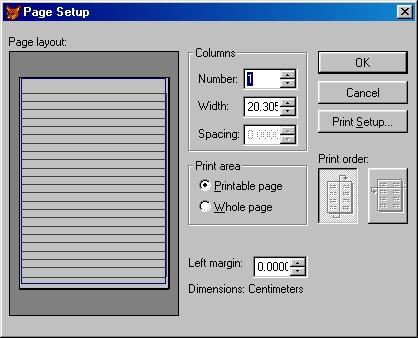
Рис. 8.30. Диалоговое окно Page Setup
Опции переключателя Print area (Область печати) описаны в табл. 8.19.
Таблица 8.19. Назначение опций переключателя Print area
|
Опция |
Назначение |
|
Printable page (Печатаемая страница) |
Устанавливает режим печати с полями страницы, определяемыми в соответствии с требованиями текущего драйвера печати |
|
Whole page (Страница в целом) |
Устанавливает режим печати с минимальными полями |
Для задания порядка вывода записей в многоколоночных отчетах используются две кнопки области Print order (Порядок печати). Расположенный ниже счетчик Left margin (Левая граница) задает ширину левого поля отчета.
11. Создание многоколоночного отчета
Выше был рассмотре процесс создания отчета для рассылки информации потенциальным клиентам. Используя многоколоночный отчет, подготовим данные для печати адресов, наклеиваемых на конверты для отправки клиентам.
Откройте конструктор отчета.
Добавьте в среду окружения отчета таблицу customer, содержащую адреса клиентов.
Расположите в отчете требуемые для формирования адреса поля и обратный адрес. Отчет будет иметь вид, показанный на рис. 8.31.
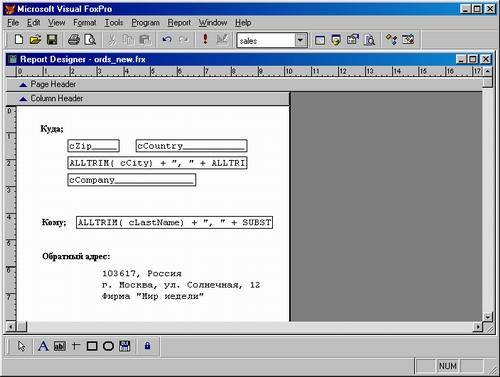
Рис. 8.31. Многоколоночный отчет

Рис. 8.32. Многоколоночный отчет в окне предварительного просмотра
В меню File (Файл) выберите команду Page Setup (Разметка страницы).
В поле Number (Число) открывшегося диалогового окна Page Setup (Разметка страницы) введите число 2, определяющее количество колонок в отчете, и нажмите кнопку ОК.
Просмотрите внешний вид отчета в окне предварительного просмотра с помощью команды контекстного меню Preview (Предварительный просмотр) (рис. 8.32).
Сохраните отчет.
